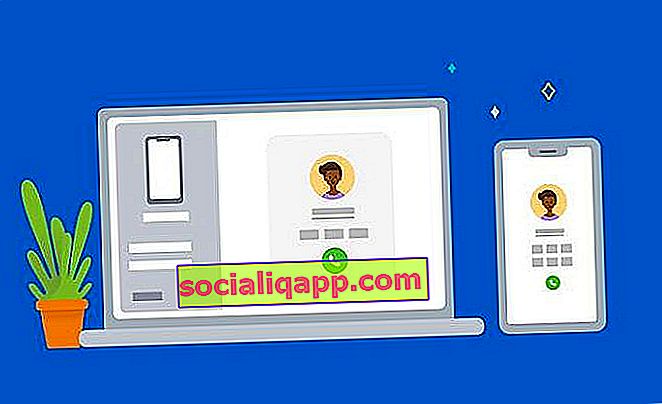
Aplicația Microsoft „Telefonul dvs.” pentru Android vă permite să vizualizați fotografiile de pe mobil, notificările și mesajele direct de pe un computer Windows. Un set de caracteristici care nu este deloc rău, dar care a fost extrem de consolidat prin includerea unei noi funcții care ne permite acum să efectuăm și să primim apeluri direct de pe computer . Toate acestea fără a fi nevoie să atingeți deloc telefonul mobil.
Pentru a profita de acest utilitar, trebuie doar să îndeplinim 2 cerințe. Pe de o parte, avem nevoie de un computer cu Windows 10 care să încorporeze actualizarea din mai 2019 (sau o versiune ulterioară) și, pe de altă parte, de un smartphone Android 7.0 sau mai recent.
Pasul 1: Instalați aplicația «Telefonul dvs.» pe mobil și pe computer
Pentru a conecta computerul sau laptopul și smartphone-ul, este necesar să descărcați aplicația „Telefonul dvs.” ( Telefonul meu , în engleză) atât în Android, cât și în versiunea sa pentru Windows (unele sisteme îl au deja preinstalat ca standard).
- Android : descărcați „Telefonul dvs.” din Magazinul Google Play .
- Windows : Descărcați programul „Telefonul dvs.” pentru Windows 10 din Magazinul Microsoft .
Pentru ca sincronizarea să aibă succes, trebuie să ne conectăm la computer cu un cont Microsoft. Dacă nu suntem siguri, putem verifica care este contul activ din „ Start -> Setări (pictograma roată) -> Conturi ”.
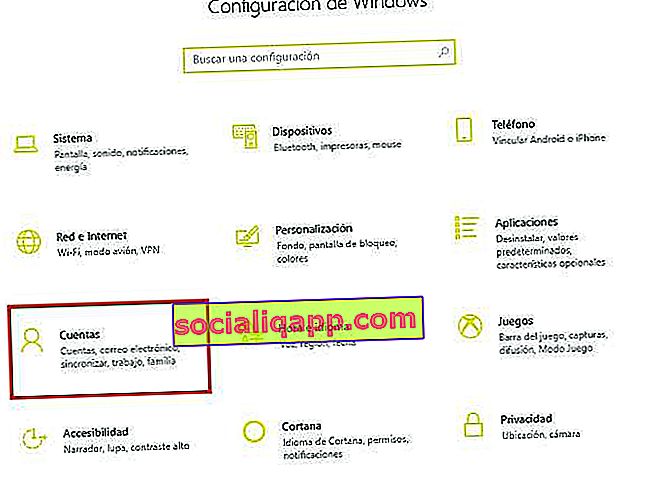
La fel, atunci când instalăm aplicația pe Android, va trebui să ne asigurăm și că ne conectăm cu același cont Microsoft și că acordăm toate permisiunile solicitate aplicației (contacte, apeluri, multimedia, rulare în fundal etc.) .
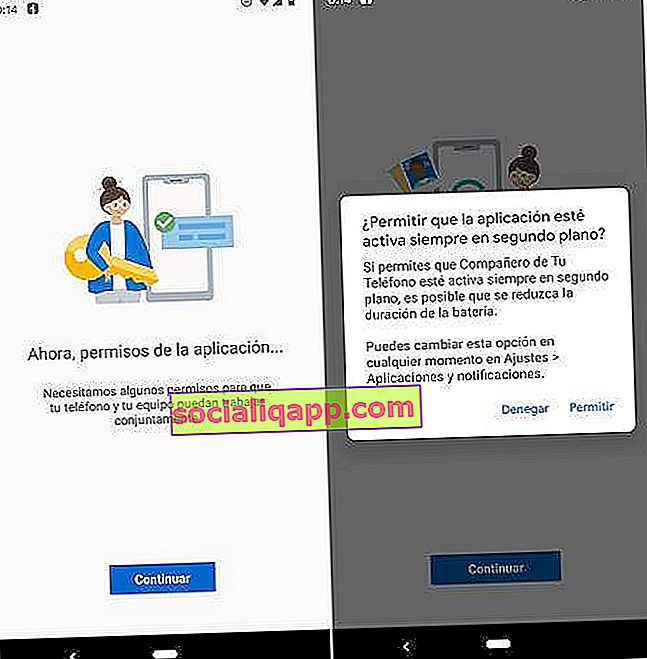
Pasul 2: sincronizați telefonul cu computerul
Acum că suntem conectați, ambele dispozitive sunt gata să vorbească între ele. Odată ce ne-am asigurat că atât PC-ul, cât și mobilul sunt conectate la aceeași rețea Wi-Fi, deschidem aplicația Your Phone în Windows.
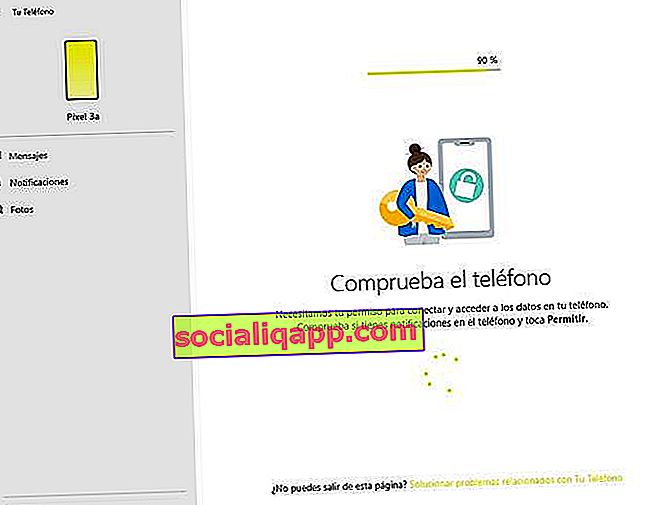
În acest moment, programul va încerca să trimită o notificare către smartphone și vom vedea un mesaj „ Permiteți conexiunea ” pe care va trebui să îl autorizăm. Dacă totul a decurs corect, vom vedea pe ecran un „ Totul este gata ”.
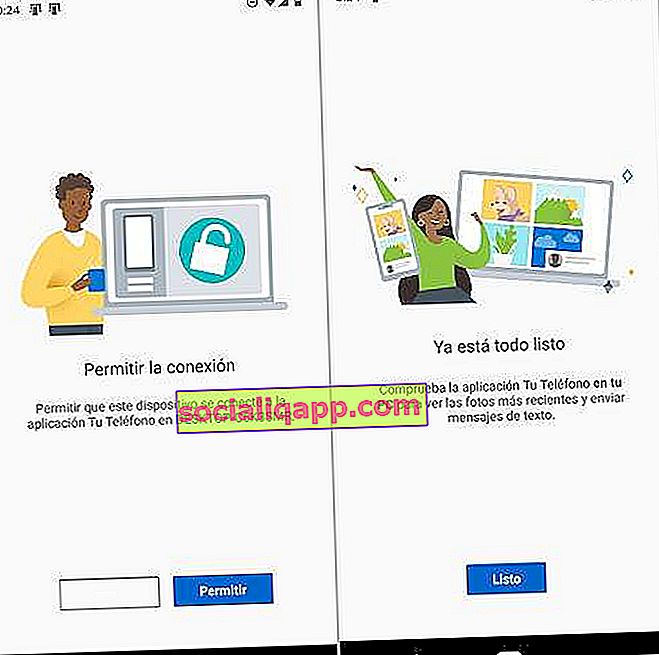
În acest moment ar trebui să putem accesa fotografiile telefonice, notificările și mesajele SMS de pe computer. Vom vedea, de asemenea, o pictogramă de apelare de unde putem efectua apeluri.
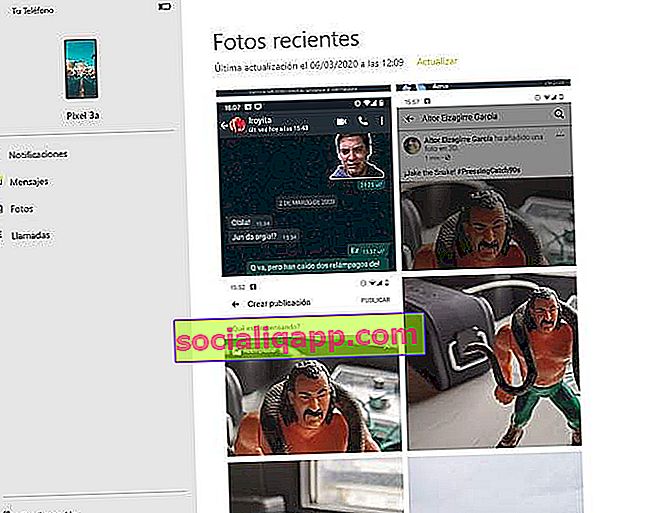
Pasul 3: activați conexiunea Bluetooth
Ai crezut că am terminat? Ultimul punct cheie încă lipsește: Bluetooth. Pentru ca computerul să trimită și să primească apeluri, este necesar să conectăm telefonul mobil prin Bluetooth astfel încât:
- În Windows, accesați setările și navigați la setările pentru „Setări Bluetooth și alte dispozitive ”. Faceți clic pe „ Adăugați Bluetooth sau alt dispozitiv -> Bluetooth ” pentru a începe căutarea dispozitivului Android.
- De pe mobil, activați semnalul Bluetooth și accesați setările Bluetooth și selectați „ Asociați dispozitiv nou ”.
- Atât telefonul mobil, cât și computerul ar trebui să afișeze un cod PIN pe care va trebui să îl acceptăm pe ambele ecrane pentru a stabili corect conexiunea.
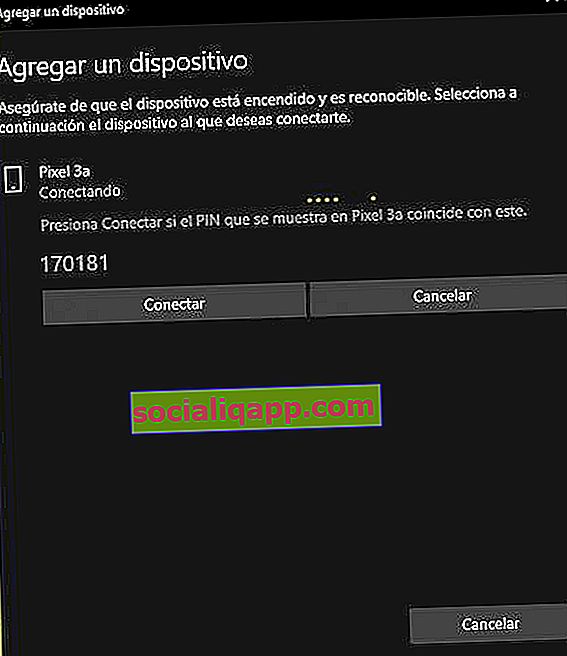
- În cele din urmă, telefonul mobil ne va cere să oferim acces la jurnalul de apeluri. Dacă totul a decurs bine, vom vedea cum încep să apară cele mai recente înregistrări istorice în aplicația Windows.
De aici trebuie doar să ne asigurăm că avem căști cu microfon și că putem efectua și primi apeluri direct din aplicația Your Phone pentru Windows. Pentru a face acest lucru, vom merge la opțiunea „Apeluri”, vom face clic pe „Start” și vom da permisiunea aplicației în fereastra pop-up care apare pe ecran. Gata!
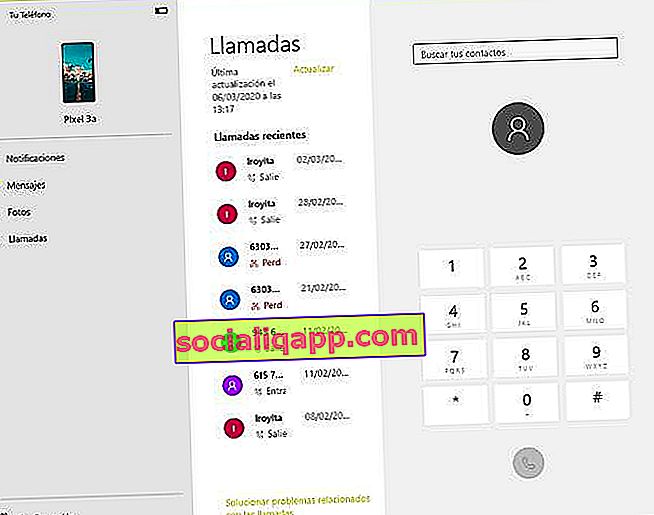
Un instrument care poate fi cel mai util pentru a nu pierde niciun apel atunci când lucrăm cu computerul.
Aveți Telegram instalat? Primiți cea mai bună postare din fiecare zi pe canalul nostru . Sau, dacă preferați, aflați totul de pe pagina noastră de Facebook .